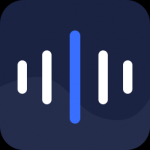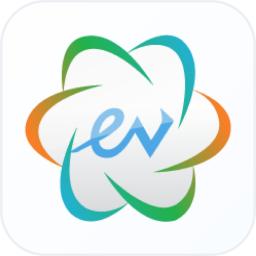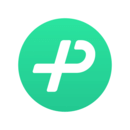- 会声会影x9怎么成批转换视频 06-11 15:07
- 会声会影x9如何制作电视墙 06-11 14:48
- 会声会影x10如何把视频截开 06-11 11:36
- 会声会影x10如何使用轨道透明度功能 06-09 11:14
- 爱奇艺万能播放器如何更改窗口置顶 12-23 10:49
- 爱奇艺万能播放器怎么禁用电源管理 12-23 10:47
- 爱奇艺万能播放器如何始终保持文件关联 12-23 10:39
- 爱奇艺万能播放器如何更改输出模式 12-23 10:30
会声会影x10软件是一款非常全面的视频编辑的工具,不少用户想要调用好莱坞的转场特效。那么,你知道如何操作吗?这里带来详细的介绍,快一起来看看吧!

首先,启动会声会影,在视频轨导入2张或6张图片(也可在覆叠轨),点击AB(转场图标)。

点击”全部“,或在素材库面板下面找到Hollywood FX ,找到后拖曳到两图片之间,点击好莱坞转场选定,然后点击右边的”选项“。
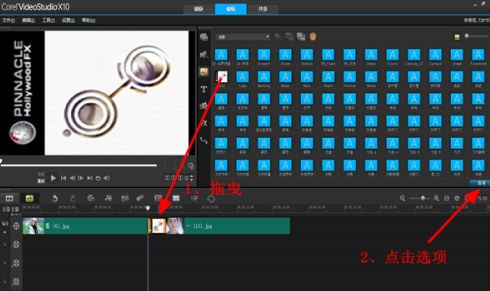
接着点击”自定义“,打开了好莱坞插件。

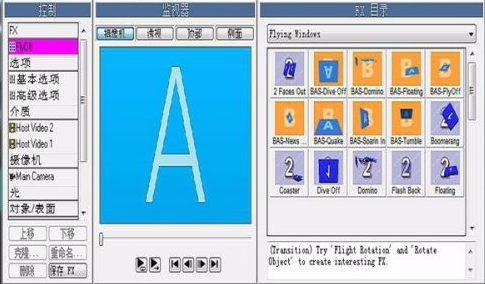
在这里,有种类繁多的转场特效。我们就以电影胶卷为例,先在FX目录窗口中点击三角,再拉滑块向下,找到“NEW HFX V5 Transitions“项目。

打开后,点击右下的“New Movies”打开。再预览,它的胶卷是横着动的。我们按默认的直接点击”确定“
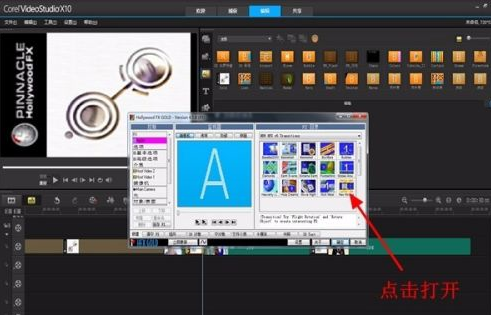

回到会声会影界面,点击选定好莱坞转场,点击选项上闪动的时间,输入”5秒“,回车,就成了如下画面,再点击播放。

第二种胶卷效果操作方法和上面类似,照片是从上斜着向下。觉得满意了就在 会声会影界面上面点击”共享“,渲染输出。
如果要改变默认的效果,有许多选项可改。这里就不再赘述。


62.79MB / 2025-12-22
120.01MB / 2025-12-22
3.14MB / 2025-12-19
41.13MB / 2025-12-19
3.08MB / 2025-12-19
37.15MB / 2025-12-18
68.82MB
2025-12-20
2.43MB
2025-12-21
195.43MB
2025-12-19
41.13MB
2025-12-19
30.76MB
2025-12-19
143.44MB
2025-12-19
84.55MB / 2025-09-30
248.80MB / 2025-07-09
2.79MB / 2025-10-16
63.90MB / 2025-12-09
1.90MB / 2025-09-07
210.99MB / 2025-06-09
374.16MB / 2025-10-26
京ICP备14006952号-1 京B2-20201630 京网文(2019)3652-335号 沪公网安备 31011202006753号违法和不良信息举报/未成年人举报:legal@3dmgame.com
CopyRight©2003-2018 违法和不良信息举报(021-54473036) All Right Reserved